Ako používať Apple AirPlay s HomePodom
od Apple HomePod má vstavanú podporu pre počúvanie hudby a zoznamov skladieb z vesmíru Apple, vrátane Apple Music, Rádio Beats 1a vaša hudobná knižnica iCloud, ako aj podcasty z Apple Podcasts. Hoci nie je k dispozícii žiadna vstavaná podpora pre iné zdroje zvuku, je možné nastaviť AirPlay, aby ste si mohli vychutnať Spotify, Pandora a ďalšie zdroje zvuku z vášho HomePodu. Tu je návod.
Informácie v tomto článku sa vzťahujú na HomePod od Apple, ktorý sa používa so zariadeniami iOS so systémom AirPlay alebo AirPlay 2, ako aj s novšími počítačmi Mac.
Kedy použiť AirPlay s HomePodom
AirPlay, spolu s jeho najnovšou inkarnáciou, AirPlay 2, vám to umožňuje Prúd zvuk a video zo zariadenia so systémom iOS alebo počítača Mac do kompatibilného prijímača, ako je napríklad HomePod od Apple. AirPlay je súčasťou iOS, macOS a tvOS (pre Apple TV), takže nie je potrebné inštalovať žiadny ďalší softvér. Prakticky akýkoľvek zvuk, ktorý je možné prehrať na zariadení so systémom iOS alebo macOS, je možné streamovať do vášho HomePodu cez AirPlay.
Ak ste spokojní s počúvaním obrovskej ponuky, možno nikdy nebudete používať AirPlay so svojím HomePodom Apple Music, vaša hudobná knižnica iCloud, Apple Podcasts, Beats 1 Radio a váš obchod iTunes nákupov. Toto sú praktické zdroje, ktoré môžete ovládať pomocou hlasových príkazov Siri.
Ale ak uprednostňujete zvuk z iných zdrojov, vrátane Spotify alebo Pandora pre hudbu, Overcast alebo Castro pre podcasty alebo NPR pre živé rádio, je možné použiť AirPlay, aby ste ich počuli na svojom HomePod.
Aj keď môžete na svojom HomePode počúvať iné zdroje zvuku pomocou AirPlay, nebudete môcť používať Siri ako ovládač. Namiesto toho použite ovládacie prvky prehrávania na obrazovke v Ovládacom centre zariadenia iOS alebo v aplikácii na ovládanie streamovaného obsahu.
Ako používať AirPlay na streamovanie do HomePodu
Streamovanie zvukového obsahu zo zariadenia so systémom iOS alebo Macu do vášho HomePodu je jednoduché.
Používanie zariadenia so systémom iOS
Uistite sa, že váš HomePod a iOS zariadenie sú v rovnakej sieti Wi-Fi a majú zapnuté Bluetooth.
Otvorené Riadiace centrum. (V závislosti od vášho zariadenia a modelu potiahnite prstom nahor zdola alebo potiahnite nadol z pravého horného rohu.)
Klepnite na ikonu Ikona AirPlay (kruhy s trojuholníkom v spodnej časti) v pravom hornom rohu Hudba ovládanie.
-
Zobrazí sa zoznam zariadení AirPlay. V Reproduktory a televízory klepnite na názov sekcie HomePod do ktorého chcete streamovať. (V tomto príklade je to tzv Kuchyňa.)
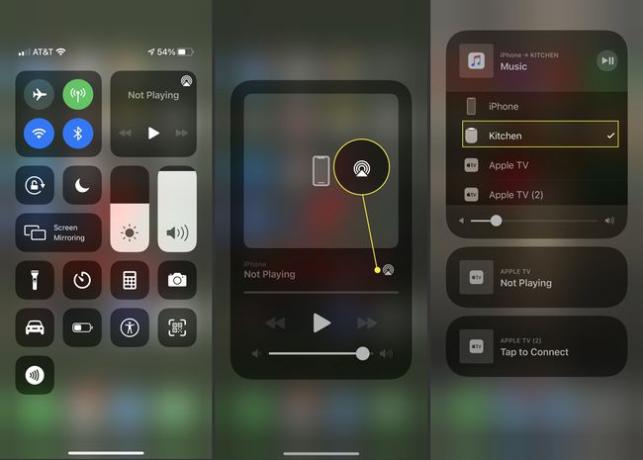
Zavrieť Riadiace centrum.
Otvorte aplikáciu pre zdroj zvuku, z ktorého chcete streamovať hudbu alebo iný obsah, ako napríklad Spotify alebo Pandora.
Začnite prehrávať svoj zvukový obsah a bude sa streamovať do vášho vybraného HomePodu.
Používanie počítača Mac
-
Od Apple menu, otvorte Systémové preferencie.
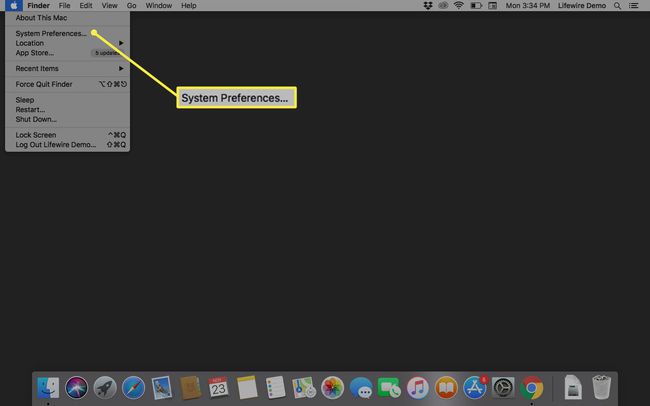
-
Vyberte Zvuk.

-
Vyberte Výkon ak ešte nie je vybratá.

-
Vyberte HomePod do ktorého chcete streamovať. Všetok zvuk prichádzajúci z vášho Macu sa teraz bude prehrávať na tomto HomePode.
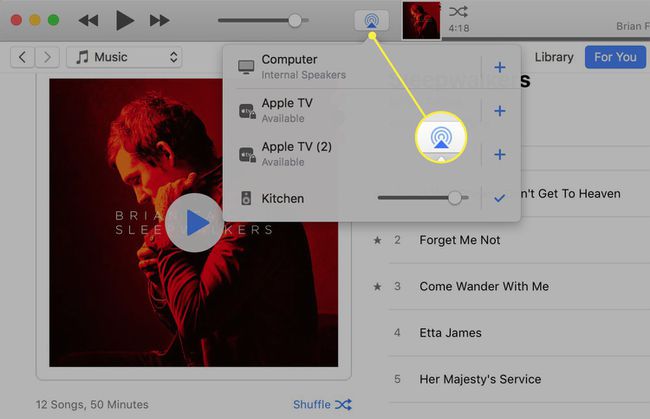
AirPlay 2 a viacero HomePodov
AirPlay 2 ponúka ďalšie funkcie s vaším HomePodom. Umiestnite dva HomePody do jednej miestnosti a budú sa správať ako a systém priestorového zvuku. HomePody si budú navzájom vedomé a budú si vedomé miestnosti a budú spolupracovať, aby vytvorili pohlcujúci zvukový zážitok.
Ak máte vo svojom dome viacero HomePodov, budete môcť, aby všetky prehrávali rovnakú hudbu alebo všetky prehrávali inú hudbu a ovládali ich z jedného zariadenia Apple.
